Win11磁盘清理怎么没有了?Win11磁盘清理在哪打开?
Win11磁盘清理怎么没有了?Win11磁盘清理在哪打开?这是很多朋友想知道的,用上了新的Windows11系统,很多地方都感觉有点陌生,今天系统之家小编就来给用户讲讲怎么打开磁盘清理功能。
Win11磁盘清理怎么没有了?Win11磁盘清理在哪打开?这是很多朋友想知道的,用上了新的Windows11系统,很多地方都感觉有点陌生,今天系统之家小编就来给用户讲讲怎么打开磁盘清理功能。
方法一
1、首先,按键盘上的【Win】键,或点击任务栏上的【开始图标】,接着点击【所有应用】;
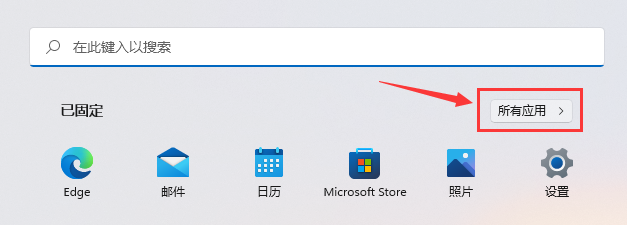
2、所有应用下,找到并点击打开【Windows 工具】;
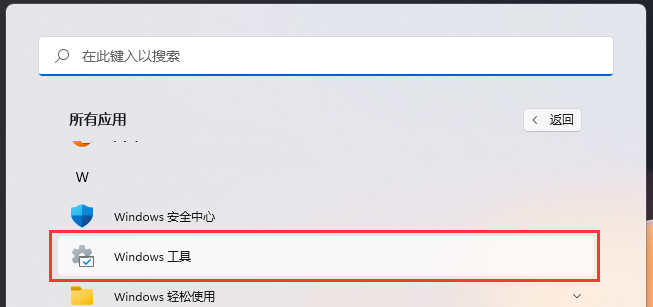
3、Windows 工具窗口,就可以找到【磁盘清理】了;
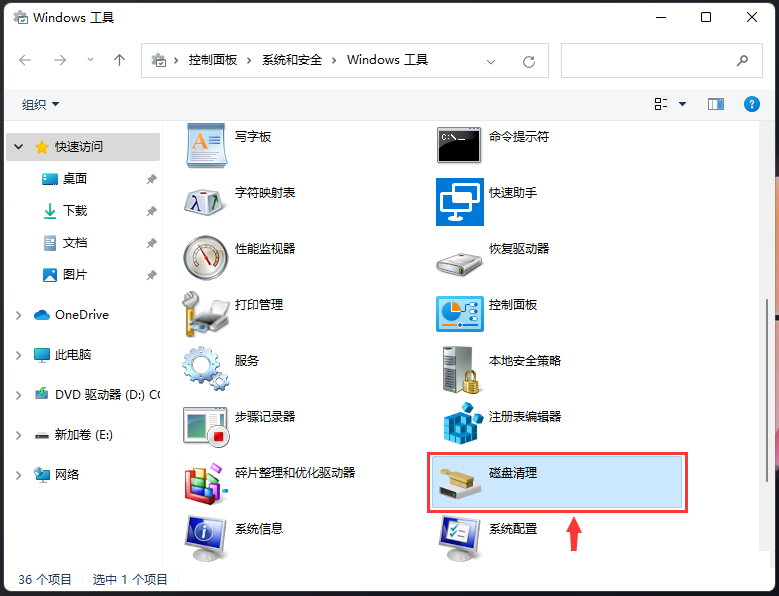
方法二
直接在开始菜单的搜索框里输入【磁盘清理】,找到这个功能并打开,很简单的。
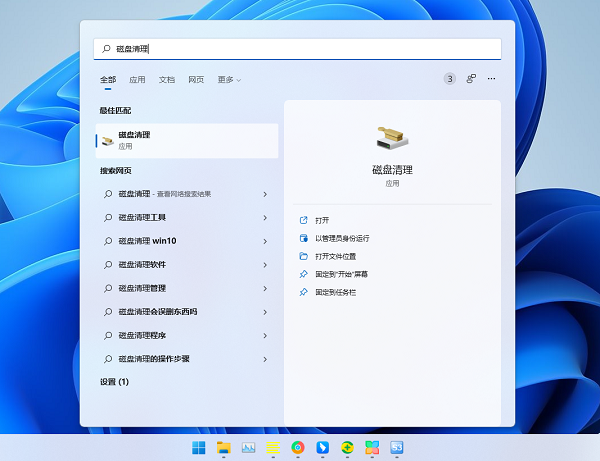
Win11教程最新文章
游戏排行
热点推荐
换一换- Win11不能拖拽文件到任务栏怎么解决?Win11拖拽文件到任务栏的方法
- Win11右下角WiFi图标不见了怎么显示?Win11右下角WiFi图标找回方法教学
- Win11共享win7打印机提示709怎么办?Win11打印机提示709错误解决方法
- Win11磁盘清理怎么没有了?Win11磁盘清理在哪打开?
- 有必要装Win11专业工作站版本么?小编为你解答
- Win11暂停更新点不了怎么办?Win11暂停更新是灰色的如何解决?
- Win11卸载更新在哪?Win11卸载更新的两种方法
- Windows沙盒无法连接网络?Win11中Sandbox沙盒不能联网解决教程
- Win11蓝屏错误代码WHEA_UNCORRECTABLE_ERROR如何解决?
- Win11自带解压缩功能怎么用-小编教你快速使用Win11系统解压功能





















